Sebelum seseorang melakukan hard reset atau mengganti device Windows Phone miliknya dengan yang baru, maka hal utama yang pastinya akan di pikirkan ialah bagaimana cara untuk mengamankan data-data penting didalamnya agar tidak hilang. Umumnya data-data tersebut tidak lain berupa aplikasi, daftar kontak, pesan, foto, konfigurasi pengaturan serta hal lainnya yang mungkin dianggap sangat penting.
Khusus untuk device berbasis Windows Phone 8 atau Windows Phone 8.1, mengamankan data penting tersebut tidaklah terlalu sulit, pasalnya Microsoft telah melengkapi sistem operasi mobile terbaru miliknya ini dengan kemampuan berupa fitur backup restore data secara online didalamnya.
Jadi ketika sewaktu-waktu smartphone anda bermasalah dan butuh di reset ulang, atau karena anda ingin mengganti smartphone Windows Phone, maka anda bisa melakukan backup data terlebih dahulu kemudian melakukan restore ulang ketika dibutuhkan. Untuk memanfaatkan fitur Backup built in di Windows Phone caranya sangat simple, jelasnya lihat pemaparannya seperti dibawah ini.
Cara Backup data di Windows Phone 8/8.1
- Device Windows Phone diharuskan sudah mempunyai akun Microsoft yang telah ditambahkan didalamnya.
- Karena ini merupakan jenis backup online, jadi pastikan device dalam keadaan terhubung dengan koneksi Internet menggunakan WiFi atau data seluler (disarankan menggunakan WiFi).
- Di smartphone Windows Phone, silahkan masuk ke menu “Setting > Backup”. Lalu pilih apa saja yang ingin anda backup
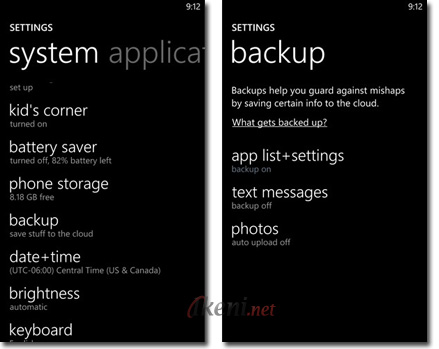
Pilih “apps+setting” lalu tentukan apa yang ingin anda backup (aplikasi atau settingan), setelah itu tab “Backup Now” untuk memulai prosesnya. Ingat usai melakukan backup.
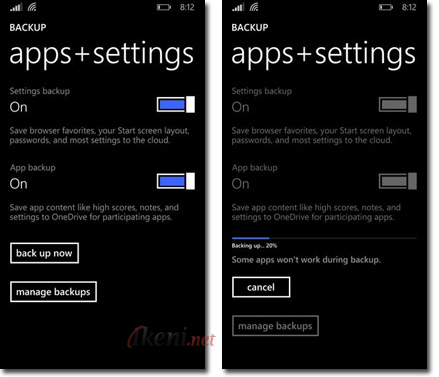
Pilih “Text message” lalu aktifkan option “text message backup” untuk mencadangkan pesan. Disini anda dapat menentukan pesan yang ingin di backup berdasarkan waktu satu bulan terakhir (The Last Month), satu tahun terakhir (The Last Year) atau seluruhnya (Any Time).
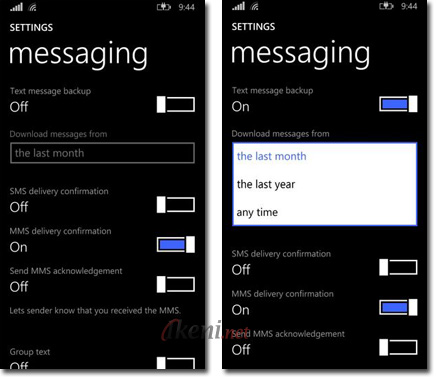
Pilih “Photos+Videos” dan tentukan metode koneksi apa foto atau video anda ingin di backup. Misalnya Good quality jika anda menggunakan koneksi data seluler, atau memakai koneksi WiFi jika ada jaringan wireless.
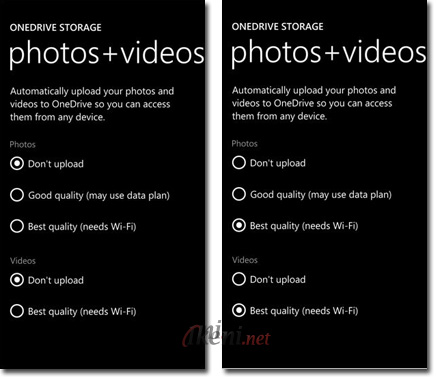
Cara Restore data di Windows Phone 8/8.1
Restore dapat dilakukaan ketika anda usai melakukan hard reset device Windows Phone atau karena menggantinya dengan yang baru.
- Saat pertama kali device Windows Phone menyala, akan muncul konfigurasi, silahkan saja “sing in” dengan menggunakan akun Microsoft lama yang sebelumnya telah di pakai untuk melakukan backup.
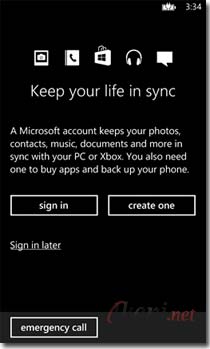
- Akan ada option apakah anda ingin melakukan restore atau tidak. Jika ingin melakukan restore, silahkan pilih saja file backup windows phone yang tersedia, lalu tap tombol “Next” untuk memulai prosesnya.
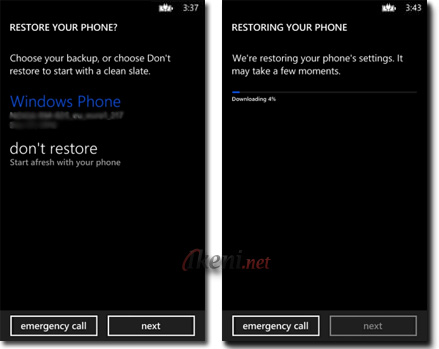
Ingat proses ini juga membutuhkan koneksi internet, jadi tentunya pastikan siapkan paket data internet (jika menggunakan koneksi dari operator seluler) atau jaringan WiFi sebagai penggantinya.
Perlu diketahui, Microsoft tidak banyak memberikan pilihan ke penggunannya mengenai proses restore. Dengan kata lain pengguna Windows Phone 8 atau 8.1 hanya dapat mengembalikan datanya hanya ketika usai melakukan hard reset atau pada saat melakukan konfigurasi smartphone baru.
Apa Saja yang diberikan oleh fitur Backup/Restore ini?
Fitur backup/restore Windows Phone dapat mengamankan serta mengembalikan data yang berupa.
- Aplikasi yang telah Anda install beserta data skor dan informasi pembaruan dari aplikasi.
- Beberapa akun misalnya seperti akun google, facebook atau yahoo yang pernah anda tambahkan di smartphone.
- Riwayat panggilan Anda.
- Tata letak dan warna tema start screen.
- Akun yang telah Anda siapkan di telepon.
- Favorit Internet Explorer Anda.
- Kata kustom yang telah Anda tambahkan ke kamus telepon.
- Pengaturan dari seluruh telepon, termasuk foto, olah pesan, surel dan akun, layar penguncian, preferensi ucapan, dan lainnya.
Khusus untuk daftar kontak yang ada di smartphone anda, secara otomatis juga telah ter backup. Tetapi hal ini dilakukan dengan cara lain yakni melalui sinkronisasi akum Microsoft. jadi intinya ketika anda menggunakan smartphone Windows Phone dan memasukkan akun Microsoft, maka pada saat itu juga kontak anda akan terintegrasi.
Dimanakah semua data backup tersimpan?
Secara umum semua data backup dari Windows Phone akan disimpan di layanan awan (cloud) milik Microsoft yakni OneDrive. Dengan login ke layanan itu, anda dapat melihat file backup anda dengan cara akses menu “Settings > Options > Device Backup”.
Tips Backup Windows Phone dari ikeni.net
Disarankan untuk file berupa foto atau video tidak usah di bacup secara online, tapi di backup ke komputer atau memori eksternal saja sudah cukup. Selain itu untuk aplikasi, jika anda tidak begitu mementingkan hal-hal yang ada didalamnya maka baiknya tidak perlu di backup, karena hal demikian lebih gampang dan simpel jika anda mendownload dan menginstal ulang dari Windows Phone Store.
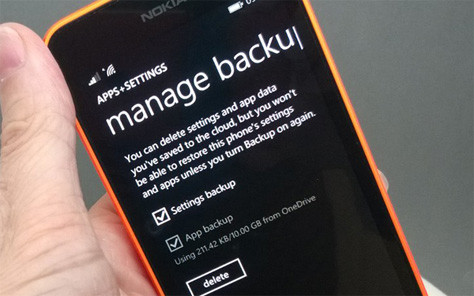
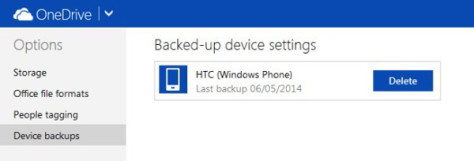
Udah tak coba tp malah hilang semua kontak n anerestore jg g da efek sama sekali…. Gimana neh? Padahal kontaknya penting banget…
permisi mau nanya, saya kan udah reset hp, lalu seperti di gambar saya sudah signin juga dengan akun saya yang untuk membackup, tapi setelah sign in saya tidak melihat opsi restore data atau tidak, itu kenapa ya?